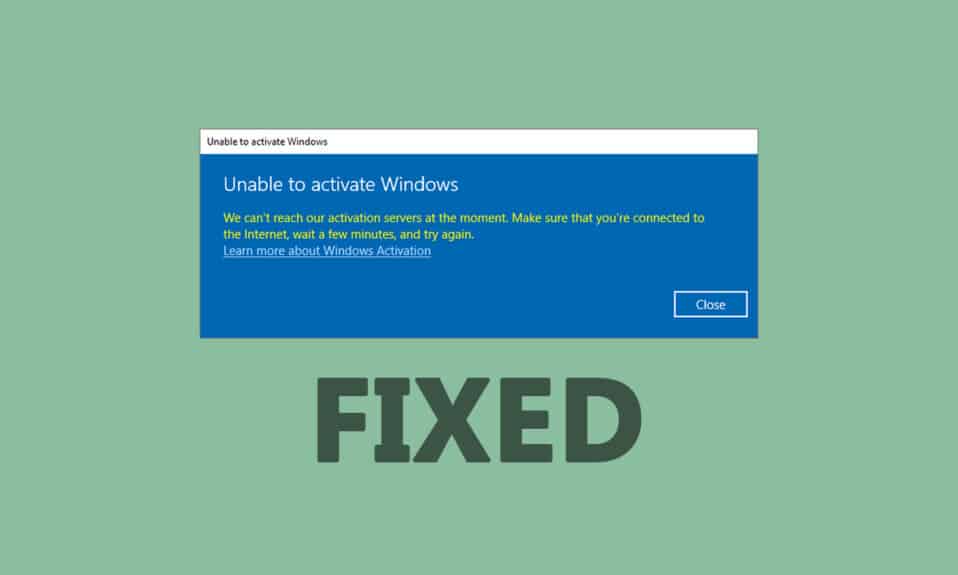
Potresti riscontrare un errore di attivazione di Windows 10 0x80072ee7 quando installi aggiornamenti sul tuo dispositivo. A meno che tu non risolva la causa principale del problema, sarai continuamente infastidito dall’errore di attivazione di Windows 10 0x80072ee7. Questo errore può apparire in varie situazioni, ma il motivo più contrastante è la presenza di virus o bug. Poiché questo errore porta a problemi di prestazioni nel tuo computer, devi considerarlo seriamente e risolverlo il prima possibile. In passato, pochi utenti hanno affermato che lo stesso errore si è verificato sui propri browser. È completamente una truffa. Se indovini qualche truffa relativa all’aggiornamento, si consiglia sempre di eseguire una scansione antivirus sul tuo computer Windows 10 prima di procedere con qualsiasi cosa. In un altro caso, se sei sicuro di trovarti di fronte al seguente errore, questa guida alla risoluzione dei problemi ti aiuterà molto.

Sommario:
Come risolvere l’errore di attivazione di Windows 10 0x80072ee7
Di seguito è riportato il codice di errore esatto che potresti incontrare:
Non possiamo attivare Windows su questo dispositivo poiché i nostri server di attivazione non sono disponibili al momento. Assicurati di essere connesso a Internet e proveremo automaticamente ad attivare Windows quando il servizio sarà disponibile. Codice di errore: 0x80072ee7
Ecco alcuni motivi critici che causano questo errore di attivazione di Windows 10 0x80072ee7. Potresti dover affrontare l’errore discusso in una qualsiasi di queste circostanze.
- File mancanti o danneggiati sul PC.
- Programmi corrotti.
- Attacco di virus o malware su PC.
- Componenti di Windows Update incompleti o interrotti nel PC.
- Altri programmi in background interferiscono con il processo di aggiornamento.
- Chiavi di registro di Windows nel PC non valide.
- Interferenza del programma antivirus.
- Connessione Internet instabile.
- Servizi Windows impropri.
- Componenti danneggiati nel registro di Windows e nel file system.
- Componenti adware.
- Configurazione di rete danneggiata.
- Driver obsoleti.
In questa guida, abbiamo compilato un elenco di metodi per risolvere l’errore di attivazione di Windows. I metodi sono organizzati da passaggi semplici a avanzati in modo da poter ottenere risultati più rapidi. Seguili nello stesso ordine come indicato di seguito.
Assicurati di creare un punto di ripristino quando qualcosa va storto.
Metodo 1: passaggi di base per la risoluzione dei problemi
Prima di seguire i metodi avanzati di risoluzione dei problemi, ecco alcune correzioni di base che ti aiuteranno a correggere gli errori di attivazione di Windows.
- Riavvia il PC.
- Controlla la connessione a Internet.
- Assicurati di utilizzare un codice Product Key valido per Windows 10.
- Rimuovere i dispositivi USB esterni.
- Esegui una scansione antivirus.
- Assicurati che il tuo disco rigido abbia spazio sufficiente per installare nuovi aggiornamenti.
Metodo 2: eseguire lo strumento di risoluzione dei problemi di Windows Update
Se non riesci a risolvere il problema, prova a eseguire lo strumento di risoluzione dei problemi di Windows Update. Questa funzionalità integrata nel PC Windows 10 ti aiuta ad analizzare e correggere tutti gli errori di aggiornamento. Vedi (Come eseguire lo strumento di risoluzione dei problemi di Windows Update).
Metodo 3. Sincronizza data e ora di Windows
È necessario assicurarsi che le impostazioni di data e ora siano sincronizzate con l’orologio mondiale. Per evitare l’errore 0x80072ee7, assicurati che non ci siano impostazioni di data e ora errate nel PC Windows 10.
1. Premi il tasto Windows e digita Impostazioni data e ora e fai clic su Apri.

2. Seleziona il Fuso orario dall’elenco a discesa e assicurati che sia la tua attuale regione geografica.

3. Assicurati che l’ora e la data corrispondano a Ora e data universali.
4. Se c’è qualche variazione, correggila e controlla di aver risolto il problema.
Metodo 4: pulire lo spazio su disco
Per installare gli aggiornamenti di Windows, il tuo PC deve avere abbastanza spazio al suo interno. Puoi utilizzare lo strumento Libera spazio per pulire lo spazio rimuovendo i file spazzatura di grandi dimensioni. Segui la nostra guida su 10 modi per liberare spazio su disco rigido su Windows 10.
Metodo 5: ripara i file danneggiati
Se incontri 0x80072ee7 Windows 10, potresti avere file corrotti sul tuo computer. Ad ogni modo, hai le funzionalità integrate SFC (System File Checker) e DISM (Deployment Image Servicing and Management) nel computer Windows 10 per scansionare e rimuovere i file corrotti dannosi. Leggi la nostra guida per riparare i file di sistema su Windows 10.
Metodo 6: utilizzare il prompt dei comandi
Puoi anche correggere l’errore di aggiornamento di Windows 10 0x80072ee7 utilizzando semplici righe di comando. Questo è un metodo di risoluzione dei problemi efficace in cui è possibile risolvere l’errore con semplici comandi.
1. Premi il tasto Windows, digita Prompt dei comandi e fai clic su Esegui come amministratore.

2. Digitare uno per uno i seguenti comandi. Premi Invio dopo ogni comando.
SC config wuauserv start= auto SC config bits start= auto SC config cryptsvc start= auto SC config trustedinstaller start= auto

3. Una volta eseguiti i comandi, riavviare il PC.
Metodo 7: abilitare i servizi di Windows Update
Per correggere l’errore 0x80072ee7 di Windows 10, controlla se i servizi di Windows Update sono in esecuzione. Ecco come farlo.
1. Premi il tasto Windows e digita Servizi e fai clic su Esegui come amministratore.

2. Scorri verso il basso e seleziona Servizi Windows Update. Fare clic su Proprietà
Nota: puoi anche fare doppio clic su Windows Update Services per aprire la finestra Proprietà.

3. Impostare il Tipo di avvio su Automatico.

4. Infine, fare clic su Applica e OK per salvare le modifiche. Verifica di aver risolto il problema.
Metodo 8: disabilitare l’antivirus (temporaneamente)
L’errore di attivazione di Windows 10 0x80072ee7 potrebbe verificarsi a causa dell’interferenza dell’antivirus. Quindi, se stai utilizzando un software antivirus di terze parti, disabilitalo temporaneamente. Leggi la nostra guida per disabilitare temporaneamente l’antivirus su Windows 10.
Metodo 9: utilizza Google DNS
Diversi utenti hanno raccomandato che il passaggio agli indirizzi DNS di Google abbia aiutato 0x80072ee7 Windows 10 risolto. Segui il nostro articolo su 3 modi per modificare le impostazioni DNS su Windows 10.
Metodo 10: scarica manualmente gli aggiornamenti
Se nessuno di questi metodi ha funzionato, prova a scaricare gli aggiornamenti manualmente come indicato di seguito.
1. Premi insieme i tasti Windows + I per aprire le Impostazioni nel tuo sistema.
2. Seleziona Aggiornamento e sicurezza.

3. Fare clic sull’opzione Visualizza cronologia aggiornamenti.

4. Nell’elenco, annotare il numero KB che è in attesa di essere scaricato a causa di un messaggio di errore.
5. Qui, digita il numero KB nel file Catalogo Microsoft Update barra di ricerca.

6. Seguire le istruzioni visualizzate per scaricare e installare manualmente l’aggiornamento.
Metodo 11: utilizzare le opzioni di ripristino
Le opzioni di ripristino ti aiuteranno a correggere l’errore 0x80072ee7 di Windows 10 se non hai ottenuto alcuna soluzione anche dopo aver eliminato manualmente i file della cartella di distribuzione del software.
1. Premi il tasto Windows e digita Opzioni di ripristino e fai clic su Apri.

2. Nella finestra Impostazioni, fare clic sull’opzione Riavvia ora in Avvio avanzato.

3. Ora il tuo PC si riavvia. Fare clic su Risoluzione dei problemi nella finestra Scegli un’opzione.

4. Fare clic su Opzioni avanzate.

5. Fare clic su Impostazioni di avvio.

6. Ora, nella finestra Impostazioni di avvio, fare clic su Riavvia.
7. Quando il tuo PC si riavvia, vedrai la schermata qui sotto. Qui, premi il tasto F5 sulla tastiera per abilitare la modalità provvisoria con l’opzione Rete.

8. Ora, tieni premuti contemporaneamente i tasti Windows + E per aprire Esplora file. Passare alla seguente posizione.

9. Selezionare tutti i file nella cartella Software Distribution ed eliminarli.

10. Riavvia il PC e prova ad aggiornare Windows Update.
Metodo 12: reimpostare i componenti di aggiornamento
Per risolvere tutti i problemi relativi all’aggiornamento, esiste un metodo di risoluzione dei problemi efficace, il ripristino dei componenti di Windows Update. Segui la nostra guida per ripristinare i componenti di aggiornamento di Windows su Windows 10.
Metodo 13: eseguire un ripristino del cloud
L’esecuzione di un ripristino del cloud ti aiuterà a correggere l’errore di attivazione di Windows 10 0x80072ee7. Ecco la nostra guida per ripristinare Windows 10 senza perdere dati.
Tuttavia, se riscontri questo problema, puoi ripristinare il sistema alla versione precedente. Ripristinare il computer allo stato precedente fornirà soluzioni per problemi che non possono essere risolti a livello di software. Questo ti aiuterà a risolvere sicuramente l’errore di attivazione di Windows discusso.
***
Ci auguriamo che questa guida sia stata utile e che tu abbia corretto l’errore di attivazione di Windows 10 0x80072ee7. Sentiti libero di contattarci con le tue domande e suggerimenti tramite la sezione commenti qui sotto. Facci sapere quale argomento vuoi imparare dopo.

